เคล็ดลับเวิร์กโฟลว์ Zbrush 14
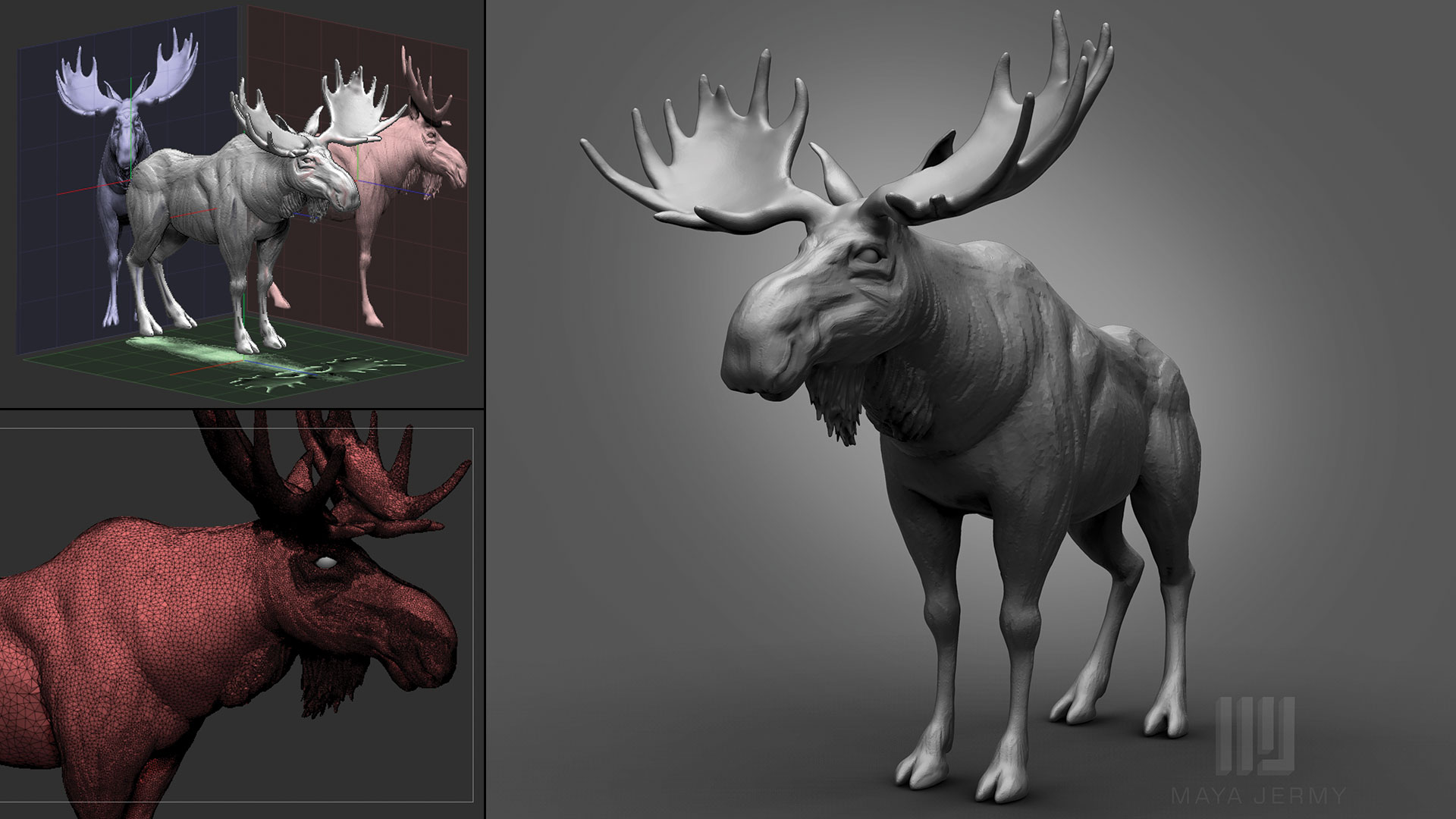
ศิลปินทุกคนมีเวิร์กโฟลว์ที่เป็นเอกลักษณ์ของตัวเองเมื่อสร้างศิลปะ 3 มิติใน ZBrush เวิร์กโฟลว์นี้อาจหมายถึงเทคนิคหรือลำดับชั้นที่คุณบรรลุบางขั้นตอน ยิ่งมีเวลามากขึ้นและประสบการณ์ที่คุณได้รับกับ ZBrush ซึ่งเป็นเวิร์กโฟลว์ขั้นสูงที่คุณจะสร้างขึ้นด้วยตัวคุณเอง
ZBrush ให้คุณชาร์จสร้างเมนูของคุณเองและจัดระเบียบอินเตอร์เฟสเพื่อให้เหมาะกับความต้องการของคุณ ลองใช้ประโยชน์จากสิ่งนั้นและบันทึกการตั้งค่าของคุณเอง หากมีแปรงหรือปุ่มที่คุณใช้บ่อยค้นหาสถานที่และวางไว้ที่ใด ๆ ที่สามารถเข้าถึงได้ง่ายสร้างเมนูแยกต่างหากหรือกำหนดแป้นพิมพ์ลัดให้กับพวกเขา ส่วนต่อประสานผู้ใช้ที่กำหนดเอง (UI) เป็นวิธีที่ยอดเยี่ยมในการควบคุมเวิร์กโฟลว์ของคุณและรักษาสภาพแวดล้อมการทำงานที่คุ้นเคยและสะดวกสบาย
- ตัวอย่าง 30 อันดับแรกของศิลปะ 3 มิติ
มีสิ่งที่เราทำโดยอัตโนมัติเพราะพวกเขากลายเป็นกิจวัตรของเรา แต่ยังมีวิธีการและเทคนิคที่เราลืมหรือไม่เคยตรวจสอบ ฉันรวบรวมความรู้พื้นฐานบางอย่างและสร้างความเรียบง่ายนี้ กวดวิชา zbrush เพื่อเตือนคุณถึงสิ่งเล็ก ๆ น้อย ๆ เหล่านั้นเมื่อรวมเข้ากับเวิร์กโฟลว์ของคุณสามารถช่วยให้คุณทำงานได้ง่ายขึ้นหรือเร็วขึ้น
01. ใช้เครื่องบินรูปภาพ

สิ่งเหล่านี้มีประโยชน์อย่างไม่น่าเชื่อสำหรับการแกะสลักอุปมา สมมติว่าคุณมีภาพด้านหน้าและด้านข้างของบุคคลที่คุณพยายามปั้นหรือพิมพ์เขียวที่คุณต้องทำตาม - สิ่งที่ดีที่สุดที่คุณสามารถทำได้คือตั้งค่าระนาบภาพ ก่อนอื่นตรวจสอบให้แน่ใจว่ารูปภาพอ้างอิงของคุณมีขนาดเท่ากันและเป็นสี่เหลี่ยมจัตุรัสที่ดีกว่า นำทางไปยังโฟลเดอร์พื้นผิวและนำเข้ามันเปิดใช้งานตารางพื้น ( การเปลี่ยนแปลง + p ), ไปที่เมนูวาดคลิกที่จานย่อยด้านหน้ากลับและเลือกรูปภาพด้านหน้าและด้านหลังของคุณ ทำซ้ำตามมุมมองซ้ายขวา
คุณลักษณะที่น่าสนใจคุณอาจสังเกตเห็นว่าเป็นเส้นสีน้ำเงินและสีแดงชี้จากไอคอนแปรงไปยังพื้นที่ที่สอดคล้องกันของภาพอ้างอิง สิ่งเหล่านี้เรียกว่า Plines พวกเขาช่วยระบุชิ้นส่วนในรูปแบบ / การอ้างอิงที่คุณทำงาน ขอให้สังเกตว่านอกจากนี้ยังมีสไลเดอร์ที่สามารถควบคุมความทึบของภาพกริดเช่นเดียวกับรุ่นของคุณ
หากคุณมีรูปแบบที่คุณต้องการใช้เป็นข้อมูลอ้างอิงคุณสามารถเปลี่ยนเป็นกริด ด้านล่างตัวเลื่อนความทึบคุณจะพบสแน็ปช็อตเป็นปุ่มกริด การกดมันจะใช้รูปแบบของคุณและทำให้เป็นกริดอ้างอิง คุณสามารถบันทึกไฟล์ระนาบภาพใหม่ของคุณได้โดยการกดปุ่มบันทึกที่อยู่เหนือตัวเลื่อนระดับความสูงกริด
02. ใช้ต้นแบบขนาด

ศิลปินมักประสบปัญหาทั่วไปที่ทำงานในหลาย ๆ ซอฟต์แวร์ - ปัญหาระดับ การนำเข้าและส่งออกสามารถส่งผลกระทบต่อขนาดของโมเดลอย่างจริงจัง มันมีประโยชน์ในการใช้ GOZ เมื่อสลับระหว่าง ZBrush และซอฟต์แวร์อื่น ๆ อย่างต่อเนื่องเพราะมันถือบริดจ์เพื่อการเปลี่ยนไฟล์ที่ราบรื่น หากคุณไม่ได้ใช้งาน แต่ต้องการให้แน่ใจว่าเครื่องชั่งของคุณถูกต้องคุณต้องเปลี่ยนด้วยตนเองใน ZBrush โดยใช้ปลั๊กอิน Master Master Master คำนวณขนาดของโมเดลช่วยให้คุณเลือกหน่วยที่คุณต้องการสามารถสร้างกล่องขอบเขตเป็นเลิศและในที่สุดส่งออกเครื่องมือที่เลือกเป็นไฟล์ OBJ ที่มีหน่วยทั่วไปเป็นหน่วยทั่วไป
03. ทำงานกับ Sculptris Pro
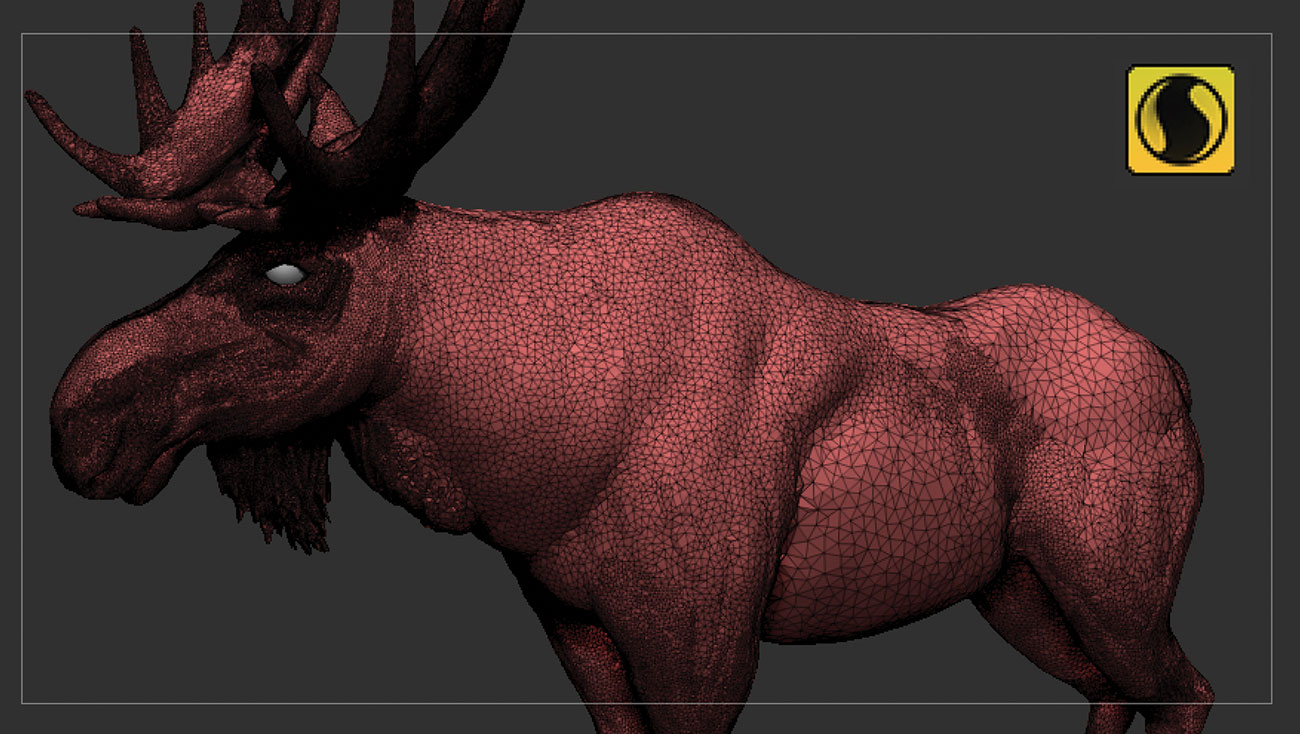
หนึ่งในการเพิ่มล่าสุดใน ZBrush ช่วยให้คุณสามารถมุ่งเน้นไปที่การแกะสลักแทนการกังวลเกี่ยวกับระดับการแบ่งย่อยอย่างต่อเนื่อง Sculptris Pro ทำงานได้อย่างน่าอัศจรรย์ด้วยแปรงดินเหนียว ยิ่งแปรงขนาดเล็กยิ่งมีความหนาแน่นมากขึ้นและการสนับสนุนรายละเอียดมากขึ้น อย่าลืมปิด Sculptris Pro เมื่อทำให้โมเดลของคุณราบรื่นขึ้นเนื่องจากการทำงานที่ราบรื่นในโหมดนี้ ปัญหานี้เกิดขึ้นกับฉันมากเมื่อฉันพยายามที่จะทำให้ตาข่ายเรียบ, ขนาดแปรงที่เพิ่มขึ้นและมันเช็ดรายละเอียดของฉันแทนที่ด้วยรูปหลายเหลี่ยมที่ใหญ่กว่า
04. หน้ากากหลัง
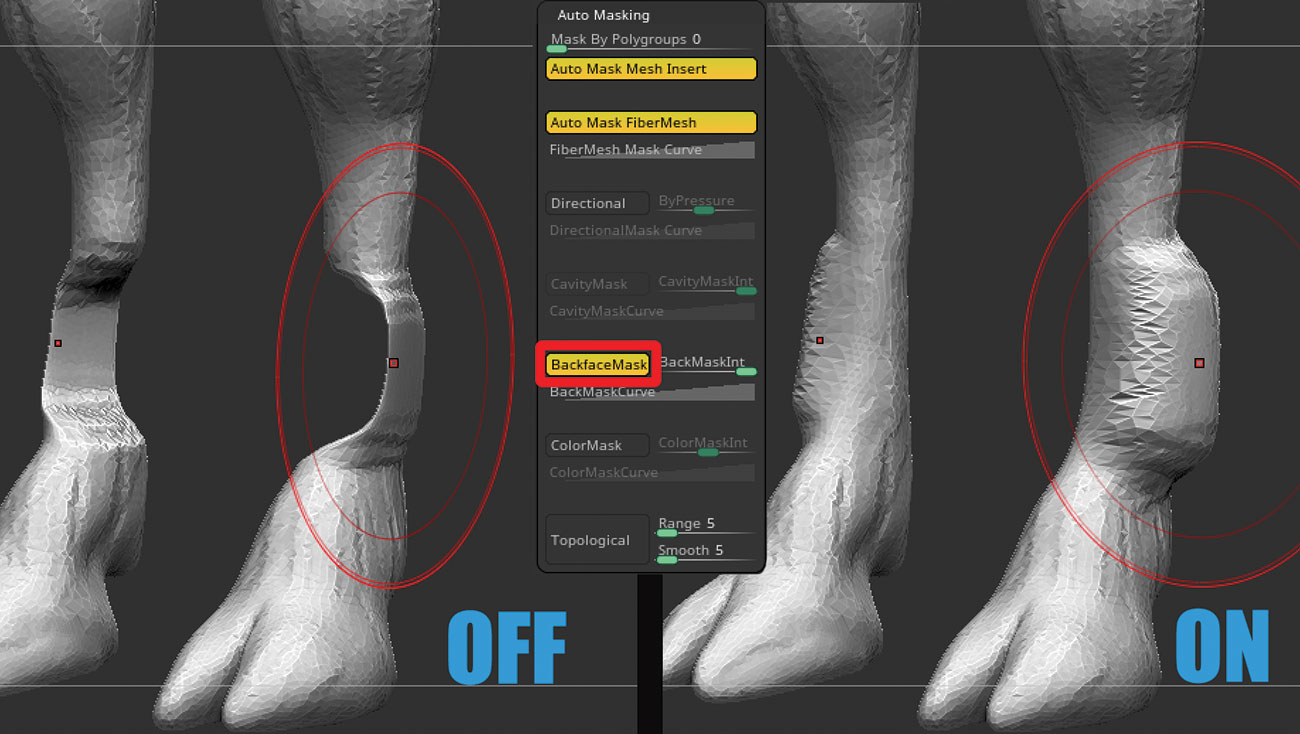
การทำงานกับตาข่ายบาง ๆ อาจทำให้เกิดปัญหาเล็กน้อยเมื่อพยายามขยับหรือปั้นด้านหนึ่งและพื้นหลังตามแปรง หนึ่งในเครื่องมือที่ฉันชอบใน ZBrush คือหน้ากากด้านหลัง ซ่อนตัวอยู่ในแปรง & GT; การปิดบังอัตโนมัติ, หน้ากาก backface สามารถเป็นฮีโร่ตัวจริงและประหยัดวันของคุณหรืออย่างน้อยก็มีความเครียด
05. การสร้างแบบจำลองพื้นผิวแข็ง

ZModeler เป็นเครื่องมือที่ยอดเยี่ยมที่ช่วยให้คุณสร้างแบบจำลองพื้นผิวแข็งใน zbrush มันเป็นพื้นฐานที่สุด แต่มีประโยชน์มากที่สุด วางเมาส์เหนือรูปหลายเหลี่ยมหรือขอบเพื่อดูตัวเลือกที่คุณมี สำหรับตัวเลือกพิเศษและการสร้างสรรค์ที่ซับซ้อนมากขึ้นลอง Gizmo 3D มันมีตัวเลือกมากมายที่เปิดใช้งานการจัดการเครื่องมือที่แม่นยำมาก ใช้เวลาน้อยกับการทำความคุ้นเคยกับกรวยและสีที่สอดคล้องกันและมันจะมารวมกัน
06. การแบ่งแบบไดนามิก
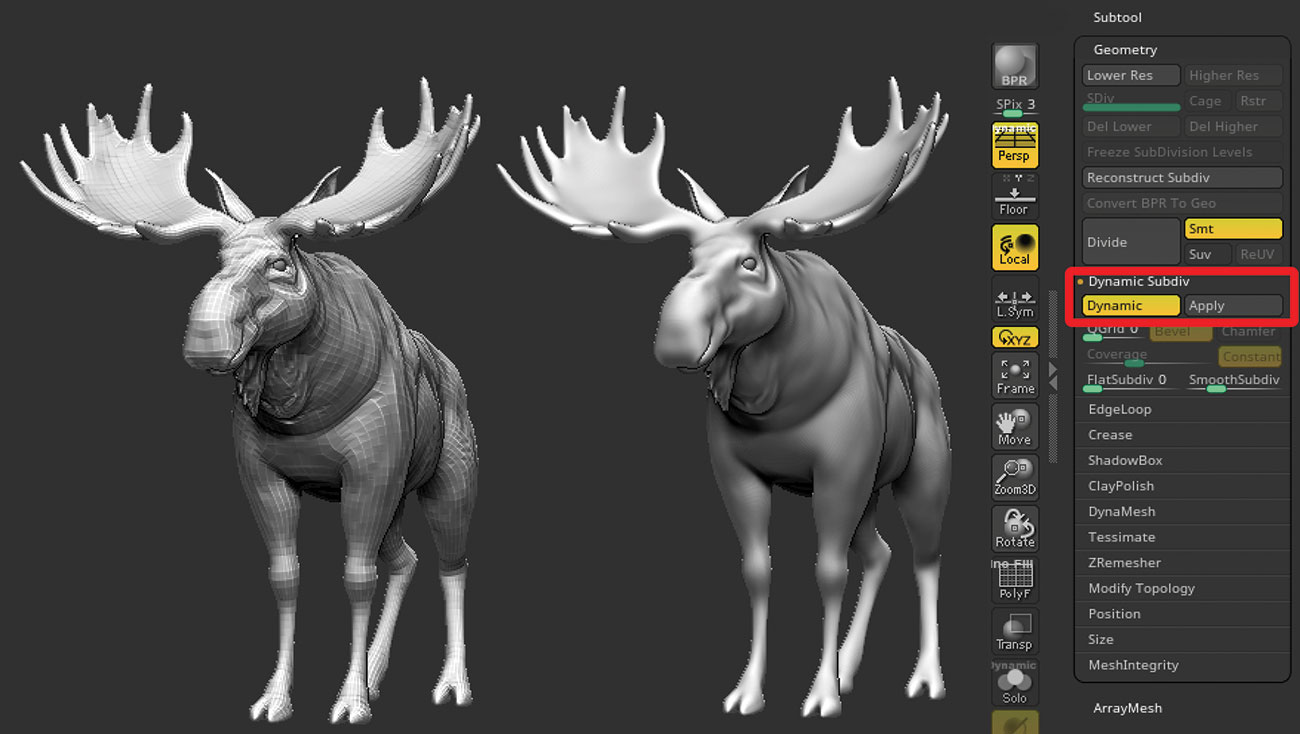
ใช้การแบ่งแบบไดนามิกที่พบในเครื่องมือ & GT; เรขาคณิตและ GT; Subdiv แบบไดนามิกเพื่อให้ตาข่ายเรียบออกโดยไม่ต้องเพิ่มรูปหลายเหลี่ยมเป็นพิเศษ การใช้มันสร้างระดับการแบ่งสามระดับ มันจะมีประโยชน์เมื่อทำงานกับตาข่ายโพลีต่ำหรือกับ ZModeler เพื่อดูรูปแบบในความหนาแน่นของรูปหลายเหลี่ยมที่สูงขึ้น แต่ด้วยแปรงยังคงทำงานบนตาข่ายฐานความละเอียดต่ำ
07. ใช้ตัวเลือกสี

อาจเกิดขึ้นได้ในบางจุดในช่วงที่คุณเสียการติดตามพิกัดสีหรือคุณต้องตรงกับเสียงที่แน่นอนในเครื่องมือที่แตกต่างกัน คุณไม่ต้องเขียน RGBS ของคุณ เพียงวางเมาส์เหนือสีที่ต้องการทุกที่บนหน้าจอแล้วกด C บนแป้นพิมพ์ มันจะหยิบสีเคอร์เซอร์ของคุณชี้ไปที่
08. Subtool Master
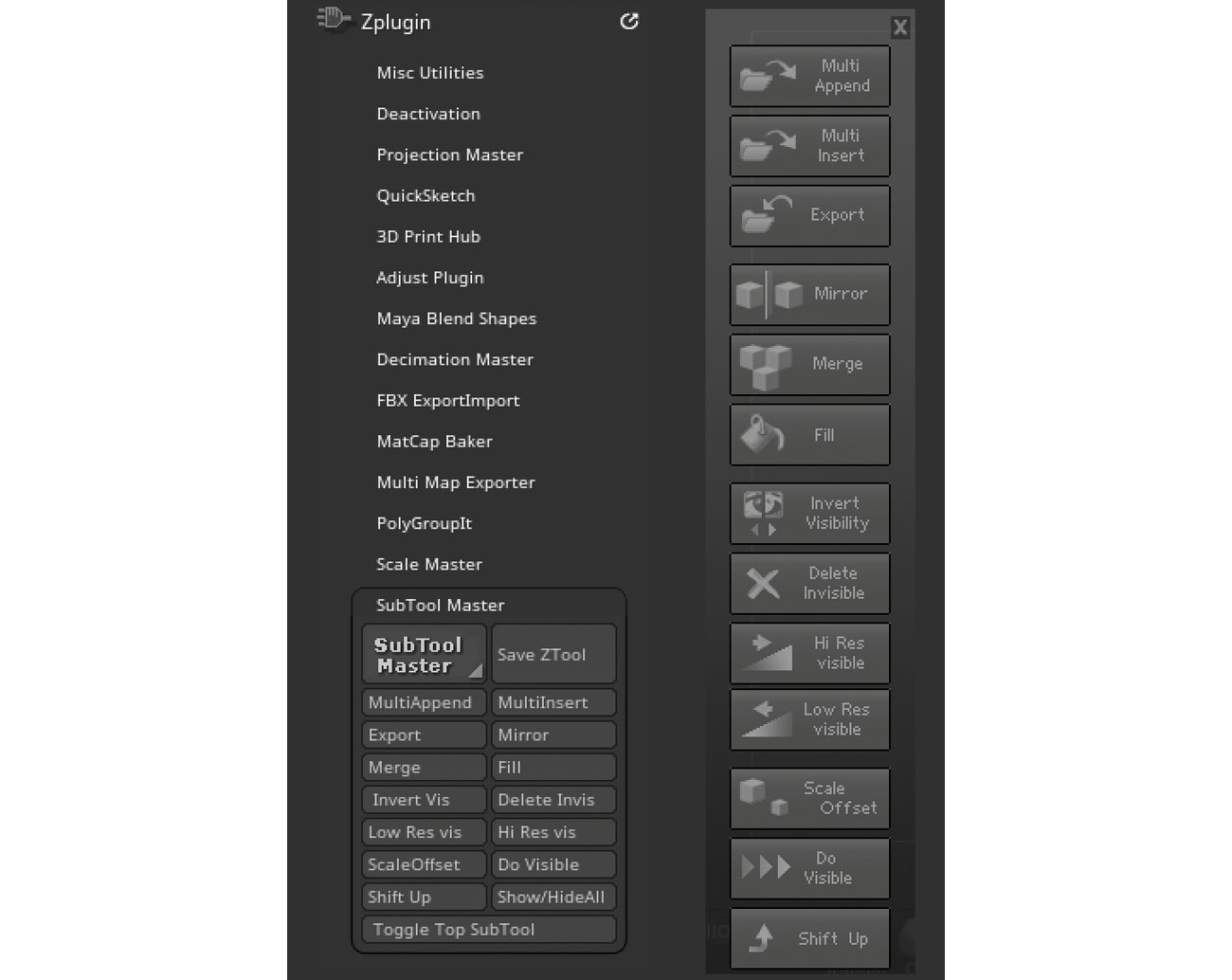
ปลั๊กอินนี้ได้รับการออกแบบมาเพื่อให้เวิร์กโฟลว์ของคุณเป็นสายลมทำให้การทำงานของคุณง่ายขึ้น เป็นการเข้าถึงเครื่องมืออย่างรวดเร็วเช่นความละเอียดต่ำซึ่งตั้งค่าย่อยเป็นระดับการแบ่งย่อยต่ำสุด แทนที่จะผ่านเมนูในการค้นหาปุ่มเดียวหรือจดจำปุ่มลัดทั้งหมดสิ่งที่คุณต้องทำคือเรียนรู้ฮอตหนึ่งที่คุณกำหนดให้กับจานสีทั้งหมด
09. remesh by Union
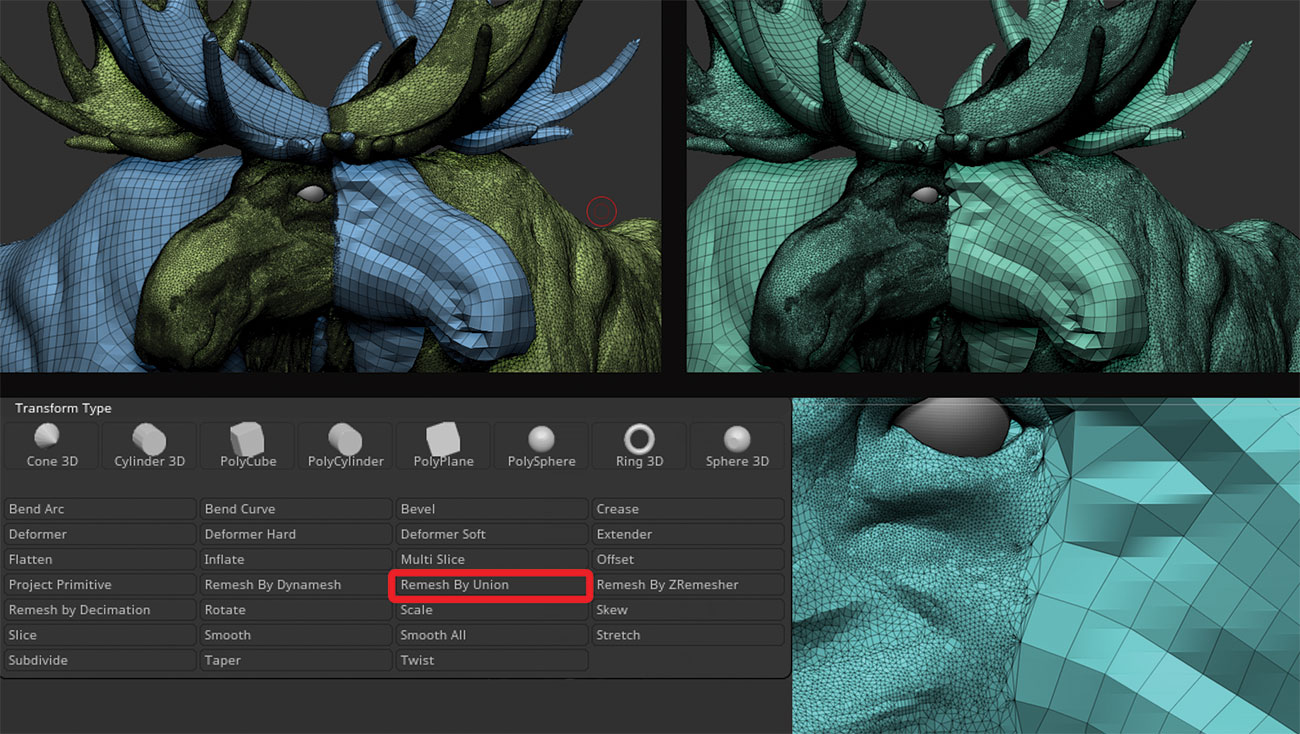
เมื่อคุณมีศาลผลตอบแทนที่คุณต้องเปลี่ยนเป็นตาข่ายที่เป็นของแข็งหนึ่ง แต่ด้วยเหตุผลใดก็ตามที่คุณไม่ต้องการระนาบพวกเขาคุณสามารถใช้ Remesh by Union นี่เป็นตัวเลือกที่มีอยู่ใน Gizmo 3D สิ่งที่คุณต้องทำคือผสานเครื่องมือเปิดใช้งาน Gizmo 3D และ Hit Remesh โดย Union ZBrush จะทำอย่างดีที่สุดเพื่อติดโทโพโลยีพร้อมกับจำนวนการเปลี่ยนแปลงน้อยที่สุด
10. เปิดใช้งานสมมาตร
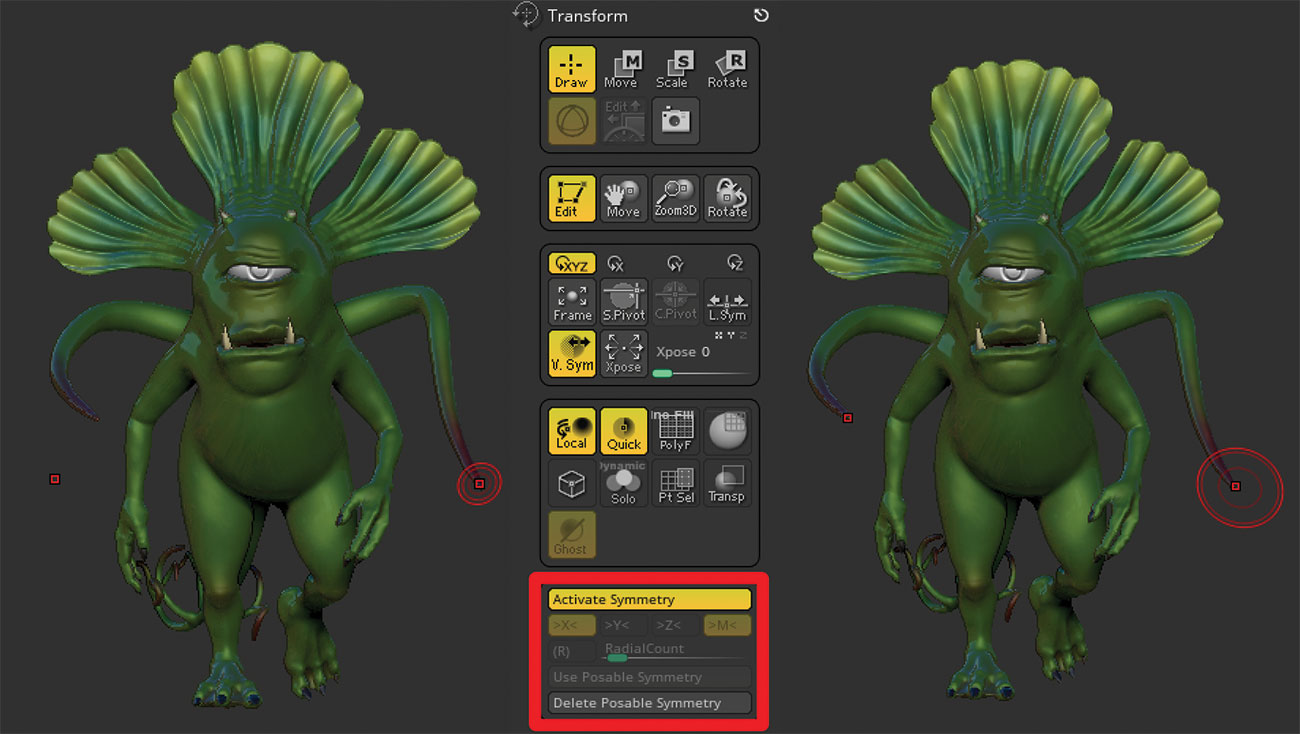
หากคุณสูญเสียจุดศูนย์กลางของสมมาตรในบางจุดหรือคุณต้องแก้ไขแบบจำลองที่ถูกขนย้ายอย่าสิ้นหวังเนื่องจากคุณสามารถค้นหาได้อย่างง่ายดายอีกครั้ง เพียงไปที่เมนูการแปลงการเปิดใช้งานสมมาตรและเปิดใช้งานสมมาตรที่โพสต์ สิ่งนี้จะช่วยให้ ZBrush สามารถค้นหาศูนย์สมมาตรและจุดที่สอดคล้องกันของ Subtool และคุณจะกลับมาติดตามในเวลาไม่นาน
11. เปรียบเทียบกับสแนปชอต

คุณเคยสงสัยหรือไม่ว่านางแบบของคุณดูดีขึ้นหรือไม่มีรายละเอียดหรือสีหรือท่าทางที่ดีที่สุดและคุณต้องการเปรียบเทียบพวกเขา? แทนที่จะกระโดดไปมาอย่างต่อเนื่องระหว่างประวัติของโมเดลหรือโพสต์ย่อยที่ทำซ้ำเพื่อเปรียบเทียบรุ่นลองสแนปชอต กด SHIFT + S บนแป้นพิมพ์เพื่อสแน็ปช็อตรุ่นและลากเวอร์ชันอื่นที่อยู่ถัดจากมัน การมีพวกเขาอยู่เคียงข้างกันเป็นวิธีที่ราบรื่นมากในการเปรียบเทียบสบู่และรายละเอียดของคุณ
12. ตรวจสอบภาพเงา
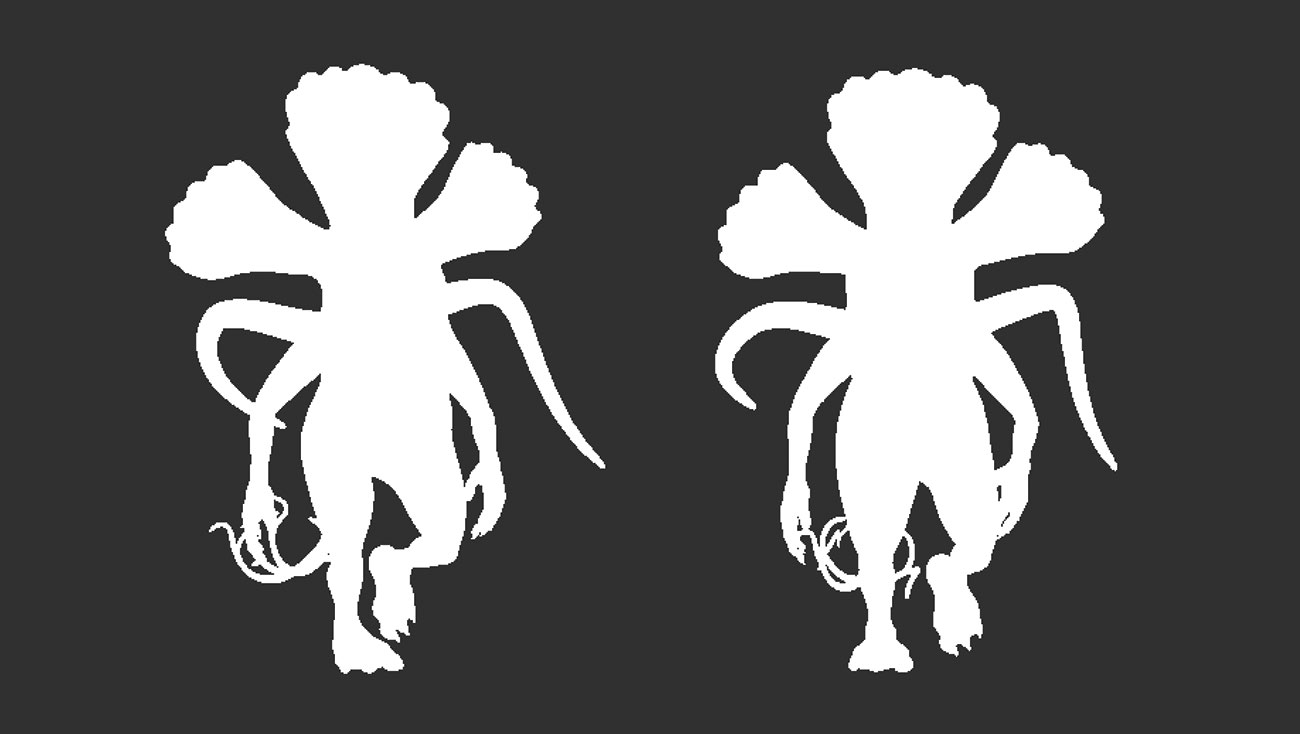
มันเป็นนิสัยที่ดีในการทำงานกับภาพเงาของโมเดลของคุณและตรวจสอบว่ามันดูทุก ๆ ตอนนี้แล้ว ช่วยให้ได้รับท่าทางที่น่าสนใจและค้นหาความผิดพลาดใด ๆ ในแบบจำลองของคุณได้อย่างรวดเร็ว เพียงเปลี่ยนเป็นสีแบนและดูจากมุมที่แตกต่างกัน
13. ไฟและพื้นหลัง
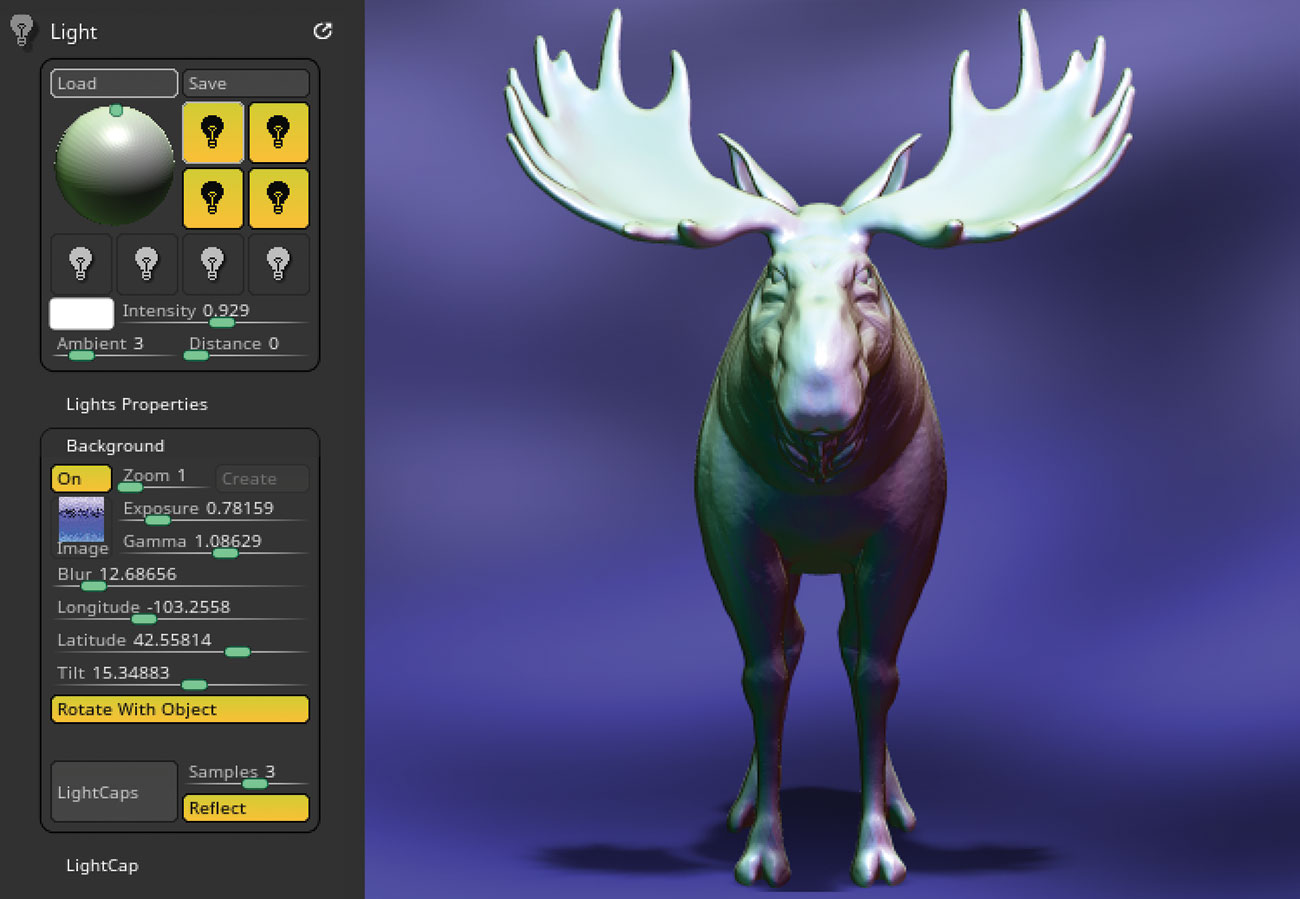
แม้ว่าคุณจะไม่ได้ใช้ ZBRUSH สำหรับคุณสมบัติการเรนเดอร์ แต่ก็ยังมีประโยชน์ที่จะรู้วิธีการตั้งค่าไฟและพื้นหลังที่เรียบง่ายเพื่อการทดสอบ เมนูแสงให้ทุกสิ่งที่คุณต้องการสำหรับการตั้งค่าแสงเงาเงาและพื้นหลังสภาพแวดล้อมที่ตรงไปตรงมา ในเมนู Render คุณจะพบตัวเลือกเพิ่มเติมสำหรับการปรับเงาเพิ่มเติม
14. ใช้แผ่นเสียง
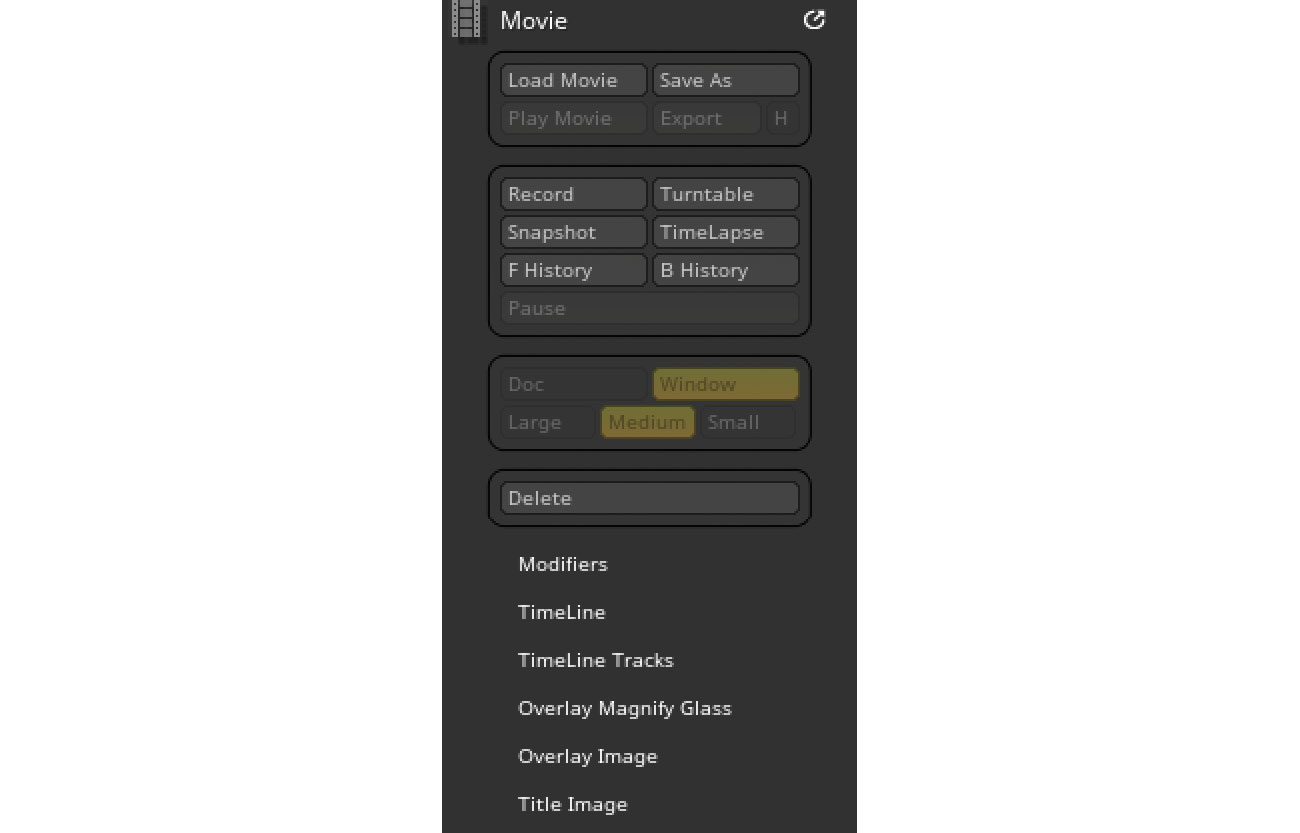
การมีภาพเคลื่อนไหวสามารถช่วยแสดงงานของคุณได้ มีแอปพลิเคชั่นมากมายที่คุณสามารถใช้เพื่อให้การโต้ตอบบนเว็บไซต์ของคุณหรือโซเชียลมีเดีย ZBrush เสนอวิธีง่ายๆในการบันทึกแผ่นเสียง timelapse หรือประวัติด้านหน้าและด้านหลัง มันอยู่ในเมนูภาพยนตร์ทั้งหมด คุณจะพบตัวเลือกจำนวนมากให้เลือกเพื่อให้เหมาะกับความต้องการและการมองเห็นของคุณ มันคุ้มค่าที่จะทดลองกับ
บทความนี้ได้รับการตีพิมพ์ครั้งแรกในฉบับที่ 239 ของ โลก 3 มิติ นิตยสารที่ขายดีที่สุดในโลกสำหรับศิลปิน CG ซื้อปัญหา 239 ที่นี่ หรือ สมัครสมาชิก 3D World ที่นี่ .
บทความที่เกี่ยวข้อง:
- รีวิว Zbrush 2018
- Model A Stormtrooper ในมายาและ Zbrush
- zbrush ที่ภาพยนตร์
วิธีการ - บทความยอดนิยม
การแต่งกายในแอนิเมชั่น: เรียนรู้พื้นฐาน
วิธีการ Sep 12, 2025(เครดิตภาพ: การออกแบบแบล็กช็อต) ในบทความนี�..
วิธีการออกแบบด้วยรูปร่าง CSS: บทนำ
วิธีการ Sep 12, 2025พื้นฐานของทุกเว็บไซต์คือการแบ่งย่อยย่อยลงใน..
นักออกแบบ Affinity: วิธีใช้กริด
วิธีการ Sep 12, 2025Affinity Designer เป็นชุดเครื่องมือแก้ไขเวกเตอร์สำหรับ Ma..
วิธีการทาสีคลื่นที่สมจริงใน Photoshop
วิธีการ Sep 12, 2025เมื่อวาดฉากมหาสมุทรใน Photoshop CC เช่นเดียวกับโครงการทาสีส่วนใหญ่ขอ..
อัพเกรดพื้นผิวของคุณในนักออกแบบสาร
วิธีการ Sep 12, 2025Daniel Therger เป็นผู้นำด้านสิ่งแวดล้อมของ Bungie Daniel Therge ให้�..
สร้างกระเบื้องที่หรูหราในนักออกแบบสาร
วิธีการ Sep 12, 2025หน้า 1 จาก 2: การออกแบบและพื้นผิวกระเบื..
เคล็ดลับยอดนิยมสำหรับการวาดภาพมือแสดง
วิธีการ Sep 12, 2025มืออาจเป็นองค์ประกอบกายวิภาคที่ยากที่สุดที่..
หมวดหมู่
- การเรียนรู้ AI & Machine
- Airpods
- อเมซอน
- Amazon Alexa & Amazon Echo
- Amazon Alexa & Amazon Echo
- Amazon Fire TV
- Amazon Prime Video
- Android
- โทรศัพท์ Android & แท็บเล็ต
- โทรศัพท์และแท็บเล็ต Android
- Android TV
- Apple
- Apple App Store
- Apple Homekit & Apple Homepod
- เพลง Apple
- Apple TV
- Apple Watch
- แอพและเว็บแอป
- แอพและเว็บแอพ
- เสียง
- Chromebook & Chrome OS
- Chromebook & Chrome OS
- Chromecast
- เมฆแอนด์อินเทอร์เน็ต
- คลาวด์และอินเทอร์เน็ต
- คลาวด์และอินเทอร์เน็ต
- ฮาร์ดแวร์คอมพิวเตอร์
- ประวัติคอมพิวเตอร์
- ตัดสายไฟและสตรีมมิ่ง
- การตัดสายไฟและสตรีมมิ่ง
- Discord
- ดิสนีย์ +
- DIY
- รถยนต์ไฟฟ้า
- EReaders
- สิ่งจำเป็น
- ผู้อธิบาย
- การเล่นเกม
- ทั่วไป
- Gmail
- ผู้ช่วย Google & Google Nest
- Google Assistant & Google Nest
- Google Chrome
- Google Docs
- Google Drive
- Google Maps
- Google Play Store
- แผ่นงาน Google
- Google Slides
- Google TV
- ฮาร์ดแวร์
- HBO Max
- วิธีการ
- Hulu
- สแลงอินเทอร์เน็ตและตัวย่อ
- IPhone และ IPad
- Kindle
- Linux
- Mac
- การบำรุงรักษาและการเพิ่มประสิทธิภาพ
- Microsoft Edge
- Microsoft Excel
- Microsoft Office
- Microsoft Outlook
- Microsoft PowerPoint
- Microsoft ทีม
- Microsoft Word
- Mozilla Firefox
- Netflix
- สวิตช์ Nintendo
- ยิ่งใหญ่ +
- เกมพีซี
- นกยูง
- การถ่ายภาพ
- Photoshop
- PlayStation
- ความเป็นส่วนตัวและความปลอดภัย
- ความเป็นส่วนตัวและความปลอดภัย
- ความเป็นส่วนตัวและความปลอดภัย
- Roundups ผลิตภัณฑ์
- การเขียนโปรแกรม
- ราสเบอร์รี่ปี่
- สีแดง
- Roku
- ซาฟารี
- โทรศัพท์ & แท็บเล็ตซัมซุง
- โทรศัพท์ซัมซุงและแท็บเล็ต
- หย่อน
- สมาร์ทโฮม
- Snapchat
- โซเชียลมีเดีย
- ช่องว่าง
- Spotify
- เชื้อจุดไฟ
- การแก้ไขปัญหา
- ทีวี
- ทวิตเตอร์
- วิดีโอเกม
- ความเป็นจริงเสมือนจริง
- Vpns
- เว็บเบราว์เซอร์
- WiFi & Routers
- WiFi และเราเตอร์
- Windows
- Windows 10
- ของ Windows 11
- Windows 7
- Xbox
- YouTube และ YouTube ทีวี
- YouTube & YouTube TV
- ซูม
- วิดีโออธิบาย







